Печать с карт памяти на принтере Epson Stylus CX4900
Вы можете печатать фотографии напрямую с карты памяти. Просто вставьте карту памяти в слот, и устройство готово к работе.
Работа с картами памяти
Убедитесь, что ваша карта памяти соответствует следующим требованиям.
|
Тип карты
|
CompactFlash, Microdrive, SD Memory Card, SDHC Memory Card, MultiMediaCard, miniSD card, miniSDHC card, microSD card, microSDHC card, Memory Stick, Memory Stick PRO, Magic Gate Memory Stick, Magic Gate Memory Stick Duo, Memory Stick Duo, Memory Stick PRO Duo, xD-Picture Card, xD-Picture Card Type M xD-Picture Card Type H
|
|
Формат носителя
|
Совместимый с DCF (Design rule for Camera File system) версии 1.0 или 2.0.
Совместимый со стандартными типами карт памяти
|
|
Формат файла
|
JPEG с данными Exif Version 2.21 standard
|
|
Размер изображения
|
80 х 80 пикселей — 9200 х 9200 пикселей
|
|
Количество файлов
|
До 999
|
Установка карты памяти
1. Выключите компьютер или отсоедините его от устройства.
2. Убедитесь, что устройство включено.
3. Откройте крышку слота для карт памяти.
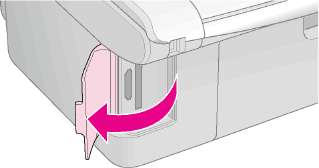
4. Убедитесь, что индикатор карты памяти не горит и в слоты не вставлена другая карта памяти. Вставьте карту памяти.
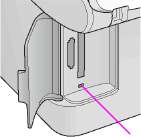
индикатор карты памяти
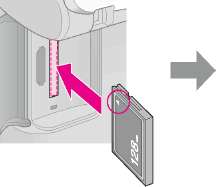
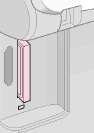
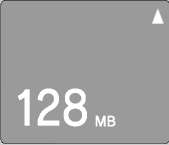
CompactFlash Microdrive
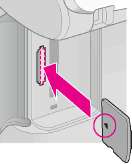
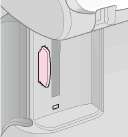

xD-Picture Card xD-Picture Card Type M xD-Picture Card Type H
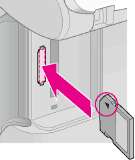
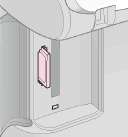

SD Memory Card SDHC Memory Card MultiMediaCard
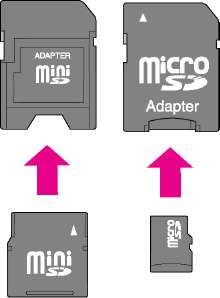
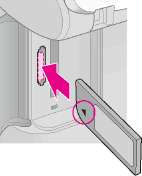

Убедитесь, что карта памяти вставлена правильно. Если для установки карты необходим адаптер, подсоедините его к карте памяти и только затем вставляйте карту в слот устройства. В противном случае, у вас могут возникнуть трудности при извлечении карты памяти из устройства.
5. Убедитесь, что индикатор карты памяти замигал и остался гореть.
6. Закройте крышку слота для карт памяти.
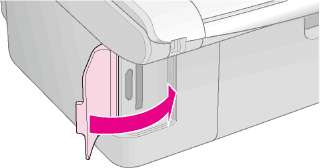
Не устанавливайте более одной карты памяти одновременно.
Не пытайтесь вдавить карту памяти в слот. Карты памяти вставляются в слоты не полностью. Излишние усилия при установке карты памяти могут привести к повреждению как карты памяти, так и устройства.
Когда карта памяти находится в слоте, крышка слота должна быть закрыта, чтобы защитить карту и слот от пыли и статического электричества, иначе данные карты могут быть потеряны, а устройство повреждено.
Статический заряд на карте памяти может вызвать неправильную работу устройства.
С карты памяти вы можете выполнять только цветную печать.
Перед тем как вставлять карту памяти в устройство, отключите от него цифровую камеру, если она подключена.
Извлечение карты памяти
1. Удостоверьтесь, что все задания печати выполнены.
2. Откройте крышку слота для карт памяти.
3. Убедитесь, что индикатор карты памяти не мигает.
4. Достаньте карту памяти, потянув ее из слота.
5. Закройте крышку слота для карт памяти.
Не вынимайте карту памяти и не выключайте устройство, пока индикатор карты памяти мигает, иначе данные с карты памяти могут быть утеряны.
Если вы используете устройство совместно
с компьютером под управлением Windows 2000 или XP, никогда не выключайте устройство и не отсоединяйте USB-кабель, если в устройстве находится карта памяти — это может повредить данные на карте.
Печать с использованием индексной страницы
Чтобы выбрать фотографии для печати, можно использовать индексную страницу. Сначала напечатайте индексную страницу с миниатюрами всех изображений, сохраненных на карте памяти. Затем на индексной странице отметьте те фотографии, которые вы хотите напечатать, отсканируйте страницу, чтобы устройство автоматически напечатало выбранные фотографии.
Печать индексной страницы
Печать выбранных фотографий
 Выбор фотографий на индексной странице
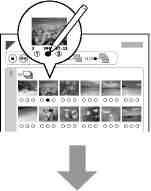 Сканирование индексной страницы
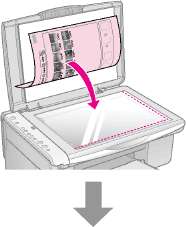
 Печать индексной страницы
Загрузите несколько листов простой бумаги формата A4.
На одной индексной странице печатается до 30 миниатюр. Поэтому, если на карте памяти сохранено больше изображений, загрузите в податчик достаточное количество листов, чтобы напечатать все индексные страницы.
Вставьте карту памяти.
Нажимайте на кнопку [Карта памяти], пока не загорится индикатор m [Печать индексной страницы].
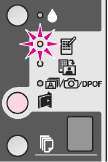
Выберите настройки [Простая бумага] и A4.
Нажмите на кнопку Start (Пуск) [Цветное копирование].
Индикатор On (Вкл.) замигает, и устройство начнет печать индексной страницы или нескольких страниц.
Чтобы остановить печать, нажмите на кнопку Stop (Стоп).
1. Убедитесь, что треугольник в левом верхнем углу индексной странице напечатан должным образом. Если индексная страница напечатана неправильно устройство не сможет отсканировать ее.
Этот процесс может занять несколько минут, если на карте памяти находится много фотографий.
При печати нескольких индексных страниц, сначала печатается последняя страница. Поэтому сначала будут напечатаны миниатюры более новых фотографий.
2. Выбор фотографий на индексной странице
На отпечатанной индексной странице отметьте черным карандашом те фотографии, которые хотите напечатать.
Заштрихуйте один из кружков с цифрой, обозначающей число копий, под каждой фотографией (1, 2, или 3). Если вы хотите напечатать все фотографии по одной копии, заштрихуйте кружок All.
3. Сканирование индексной страницы и печать выбранных фотографий
1. Положите индексную страницу на планшет лицевой стороной вниз так, чтобы верх страницы был выровнен относительно левого края планшета.
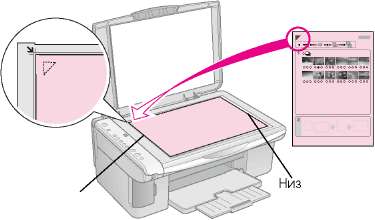 Верх
2. Закройте крышку сканера.
3. Загрузите бумагу нужного размера. Загружайте столько листов, сколько хотите напечатать фотографий.
4. Убедитесь, что горит индикатор [Печать с индексной страницы].

5. Выберите [Простая бумага] или [Фотобумага] (в зависимости от типа загруженной бумаги).
В режиме [Простая бумага] фотографии будут напечатаны с белыми полями. В режиме [Фотобумага] фотографии будут напечатаны без полей на весь размер бумаги.
6. Выберите размер загруженной бумаги.
7. Нажмите на кнопку Start (Пуск) [Цветное копирование].
После сканирования индексной страницы начнется печать фотографий.
Чтобы остановить печать, нажмите на кнопку Stop (Стоп).
Если у вас несколько индексных страниц, дождитесь когда устройство закончит печатать фотографии. Затем повторите сканирования для каждой индексной страницы, как описано выше.
Печать всех фотографий или фотографий DPOF
Выполните следующие шаги, чтобы напечатать по одной копии всех фотографий с карты памяти либо чтобы напечатать те фотографии, которые были предварительно выбраны с помощью функции DPOF в цифровой камере.
1. Загрузите бумагу нужного размера. Загружайте столько листов, сколько хотите напечатать фотографий.
2. Вставьте карту памяти.
3. Нажимайте на кнопку [Карта памяти], пока не загорится индикатор [Печатать все/DPOF/PictBridge].
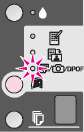
4. Если данные на карте памяти не содержат информации DPOF, автоматически будут напечатаны все фотографии по одной копии.
Выберите [Простая бумага] или [Фотобумага] (в зависимости от типа загруженной бумаги).
В режиме [Простая бумага] фотографии будут напечатаны с белыми полями. В режиме в [Фотобумага] фотографии будут напечатаны без полей на весь размер бумаги.
5. Выберите размер загруженной бумаги.
6. Нажмите на кнопку Start (Пуск) Цветное копирование] для печати фотографий. Чтобы остановить печать, нажмите на кнопку Stop (Стоп).
<<<назад
далее>>>
|